Dieses Dokument ist für HP Sprocket 200-Drucker und die HP Sprocket-App bestimmt.
Nehmen Sie den Drucker aus der Verpackung und laden Sie die HP Kettenrad-App herunter, um die Einrichtung des Druckers abzuschließen.
Schritt 1: Entpacken Sie den Drucker und laden Sie ihn auf
Entpacken Sie den Drucker und laden Sie ihn auf, bevor Sie ihn verwenden.
-
Nehmen Sie den Drucker aus der Verpackung und entfernen Sie dann alle Verpackungsmaterialien und Klebebänder vom Drucker.
-
Schließen Sie das USB-Kabel an den Drucker und ein USB-Netzteil an.
-
Laden Sie den Drucker 30 Minuten lang auf oder bis die Ladeanzeige grün leuchtet.
Schritt 2: Koppeln Sie den Drucker und das mobile Gerät
Installieren Sie die HP Kettenrad-App auf Ihrem Mobilgerät und koppeln Sie Ihr Mobilgerät über eine Bluetooth-Verbindung mit dem Drucker. Die App erforderlich um den Drucker anzuschließen und Fotos von Ihrem mobilen Gerät zu drucken.
-
Gehe zum
HP Kettenrad (auf Englisch) Homepage, und folgen Sie dann den Anweisungen auf dem Bildschirm, um die App herunterzuladen und zu installieren.
-
Schalten Sie nach der Installation der App den Drucker ein, indem Sie die Taste gedrückt halten Leistung Taste, bis die Statusanzeige über dem Ausgangssteckplatz leuchtet.
-
Öffnen Sie auf Ihrem Mobilgerät das Bluetooth-Einstellungsmenü und stellen Sie sicher, dass Bluetooth aktiviert ist.
-
Android-Geräte: Öffnen Sie auf Ihrem Mobilgerät die Ort oder Standortdienste Menü, und stellen Sie dann sicher, dass die Einstellung aktiviert ist.
Hinweis:
HP nicht Verfolgen Sie Ihren Standort oder zeichnen Sie Ihre Standortinformationen auf. Sie können die Einstellung deaktivieren, wenn Sie den Drucker nicht verwenden.
-
Öffnen Sie die HP Kettenrad-App.
-
Wenn ein Begrüßungsbildschirm angezeigt wird, tippen Sie auf die Setup-Option und befolgen Sie die Anweisungen auf dem Bildschirm.
-
Tippen Sie auf die
Speisekarte Symbol

, Zapfhahn
Kettenradund tippen Sie dann auf
Drucker verwalten.
Eine Liste der verfügbaren Kettenräder wird angezeigt.
-
Wenn Ihr Drucker angezeigt wirdist der Drucker angeschlossen.
-
Wenn Ihr Drucker nicht angezeigt wird, Zapfhahn Neuen Drucker hinzufügenTippen Sie auf Ihren Drucker und befolgen Sie die Anweisungen auf dem Bildschirm.
Schritt 3: Suchen Sie nach einem Firmware-Upgrade
Öffnen Sie die HP Kettenrad-App und suchen Sie nach einem Upgrade der Druckerfirmware.
-
Stellen Sie sicher, dass das Kettenrad eingeschaltet und Ihr Mobilgerät mit dem Internet verbunden ist.
-
Öffnen Sie auf Ihrem Mobilgerät die HP Kettenrad-App.
-
Tippen Sie auf die
Speisekarte Symbol

und tippen Sie dann auf
Kettenrad.
-
Zapfhahn Drucker verwaltenStellen Sie sicher, dass Ihr Kettenrad ausgewählt ist, und tippen Sie anschließend auf Druckereinstellungen.
-
Unter dem Status Abschnitt suchen Batterie.
-
Wenn die Batterieladung 25% oder mehr beträgtFahren Sie mit diesen Schritten fort.
-
Wenn die Batterieladung 24% oder weniger beträgtLaden Sie den Akku mindestens 30 Minuten lang auf und fahren Sie dann mit diesen Schritten fort.
-
Im Druckereinstellungen, Suche nach einem Firmware-Upgrade.
-
Wenn ein Firmware-Upgrade angezeigt wird, Zapfhahn Holen Sie sich ein Firmware-UpgradeBefolgen Sie anschließend die Anweisungen auf dem Bildschirm, um die Aktualisierung abzuschließen.
-
Wenn eine Firmware-Aktualisierungsoption nicht angezeigt wirdist die Firmware aktuell.
Schritt 4: Legen Sie HP Sprocket Photo Paper ein
Legen Sie 5,0 x 7,6 cm (2 x 3 in) HP ZINK-Kettenrad-Fotopapier in das Zufuhrfach ein.
-
Entfernen Sie die Papierabdeckung, indem Sie sie gerade nach oben ziehen, und legen Sie sie dann beiseite.
-
Legen Sie mit dem bis zu 10 Blatt Fotopapier ein Blau Druckqualitätskarte (früher Smartsheet). Stellen Sie sicher, dass sich die blaue Karte mit dem Barcode nach unten auf der Unterseite des Stapels befindet und das Fotopapier mit den HP-Logos nach unten eingelegt ist.
Hinweis:
Bewahren Sie die blaue Karte auf, bis Sie mit allen 10 Blättern fertig sind, und werfen Sie sie dann weg.
-
Bringen Sie die Papierabdeckung wieder an.
Der Drucker kalibriert automatisch mit der blauen Karte.
Schritt 5: Drucken Sie ein Foto
Senden Sie einen Druckauftrag mit der HP Kettenrad-App.
-
Wischen Sie auf dem Startbildschirm nach links oder rechts, um ein Foto auszuwählen, das auf Ihrem Mobilgerät, Facebook, Instagram oder Google-Konto gespeichert ist.
-
Tippen Sie auf dem Vorschaubildschirm auf
Bearbeiten oder der
Bearbeiten Symbol

Um das Erscheinungsbild des Fotos anzupassen, fügen Sie Rahmen und Aufkleber hinzu oder wenden Sie Filter an und tippen Sie anschließend auf
Häkchen
wenn du fertig bist.
-
Tippen Sie auf die
Drucken Symbol

.

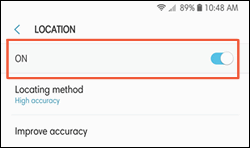
 , Zapfhahn Kettenradund tippen Sie dann auf Drucker verwalten.
, Zapfhahn Kettenradund tippen Sie dann auf Drucker verwalten. und tippen Sie dann auf Kettenrad.
und tippen Sie dann auf Kettenrad.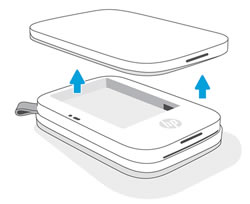

 Um das Erscheinungsbild des Fotos anzupassen, fügen Sie Rahmen und Aufkleber hinzu oder wenden Sie Filter an und tippen Sie anschließend auf Häkchen
Um das Erscheinungsbild des Fotos anzupassen, fügen Sie Rahmen und Aufkleber hinzu oder wenden Sie Filter an und tippen Sie anschließend auf Häkchen wenn du fertig bist.
wenn du fertig bist. .
.